今回はAmazonせどりをやる上で僕がオススメしているFBAの納品の流れについて説明していきます。
慣れれば簡単ですが最初は不安なものですのでまだやったことがないのならば一連の流れを確認してみてください。
FBAとは
Amazonで利用できる発送代行サービスになります。
手数料は取られますが導入するメリットは非常に高いです。
詳しくは「FBAを使うメリット デメリット 初心者こそ使うべきシステム」を読んでください。
一連の流れ
一から説明していくと結構時間かかりますのでまずはこの動画を見てください。
だいたいの流れは理解できます。
色々と補足部分の説明をしていきます。
商品登録の前のしっかり検品をやっておくとスムーズに作業できます。
→効率のいい検品のやり方 仕入れてからまずやること
商品登録
まずは出品する商品の登録をしていきます。
やり方ですが商品ページの右側の部分からできます。
赤枠で囲んである部分です。
赤枠の部分をクリックしますと商品登録画面へ移行します。
必要事項を入力したら商品登録は完了になります。
赤枠の部分のFBA在庫にチェックを入れておいてください。
商品ページによってはこの部分がないページもありますのでその場合はセラー画面から商品登録を行ってください。
その場合はFBA在庫のチェック欄がないので出品者出荷で一度登録をしFBA在庫に変えましょう。
在庫数は0個にしておくことが注意点です。
必要なもの
ラベルシールとプリンターと梱包資材が必要になってきます。
「せどりをやるためにまず用意するもの 備品オススメ 」で紹介している絶対に必要なものを揃えてればだいたい大丈夫です。
残りは状況によって揃えましょう。
納品プラン作成時
数量を確認画面
個数を入力する欄がありますのでSKUに仕入れ個数などを入力するとスムーズに進めることができます。
SKUの決め方に関しては「SKUの決め方 在庫を管理しやすくする方法 Amazonせどり」を読んでください。
商品ラベルを張り付け画面
ラベルを印刷後、そのまま商品にラベルを貼っていきます。
この時にラベルが足らなかったり、逆にラベルが多い場合は個数が間違っていたり商品を納品プランに入れ忘れたりするので修正をします。
ルールとしてラベル以外のバーコードを見えないようにする必要がありますので基本的にはバーコードの上にラベルを貼ります。
バーコードが二つ以上あったりして隠せない時は他のシールなどでバーコードを隠してください。
このように縦に隠せば問題ないです。
納品の確認画面
ここで納品プランに名前を付けておくと管理しやすくなります。
必要があればつけておいてください。
僕の場合は「普通 7/12」「要期限 7/14」みたいな感じでつけています。
発送準備画面
段ボールのサイズ、重量
15kg超えでの重量超過シール
この二つに関してはルール上はやった方がいいと思いますが僕は両方ともやっていません。
理由は長くやっている人たちがやっていないと言っていたのでですね。
今のところは何も言われていませんが自己責任でお願いします。
ちなみにFBAパートナーキャリアを使用する場合はサイズ、重量は必須です。
まとめ
これでだいたいの流れは分かっていただけたでしょうか?
もっと書きたいこともありましたが長くなりそうですのでまた他の記事で書いていきます。
商品登録はツールを使えばかなり早くなります。
詳しくは「せどりすとプレミアムを使った商品登録方法 圧倒的速さ!」を読んでみてください。
初めての納品で分からないところなどありましたら気軽に聞いてくださいね。
最後まで読んで頂きありがとうございました。


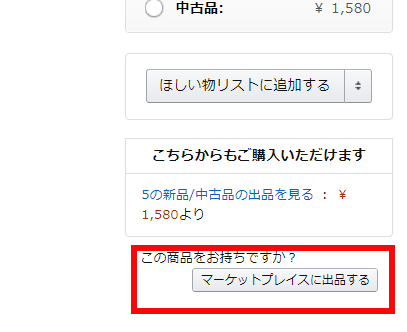
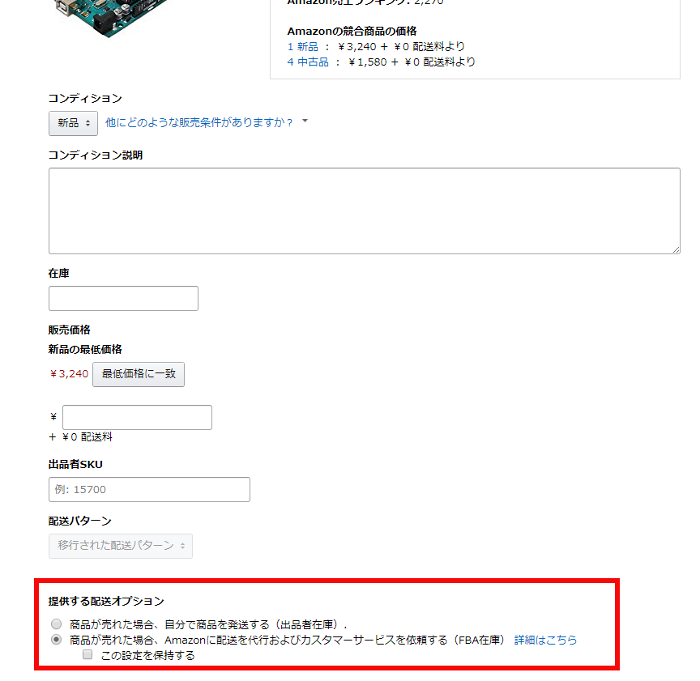





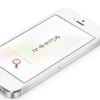

発送ってプチプチに包んでさらに段ボールにも入れた方がいい?
段ボールは袋でも平気?
FBAを使うならダンボールやね。
ブチブチ包むかどうかは物による。